
Aggiornare le informazioni di contatto in Contatti sul Mac
Puoi modificare o aggiungere più informazioni ai tuoi contatti in qualsiasi momento. Per esempio, puoi aggiungere un soprannome per un amico.
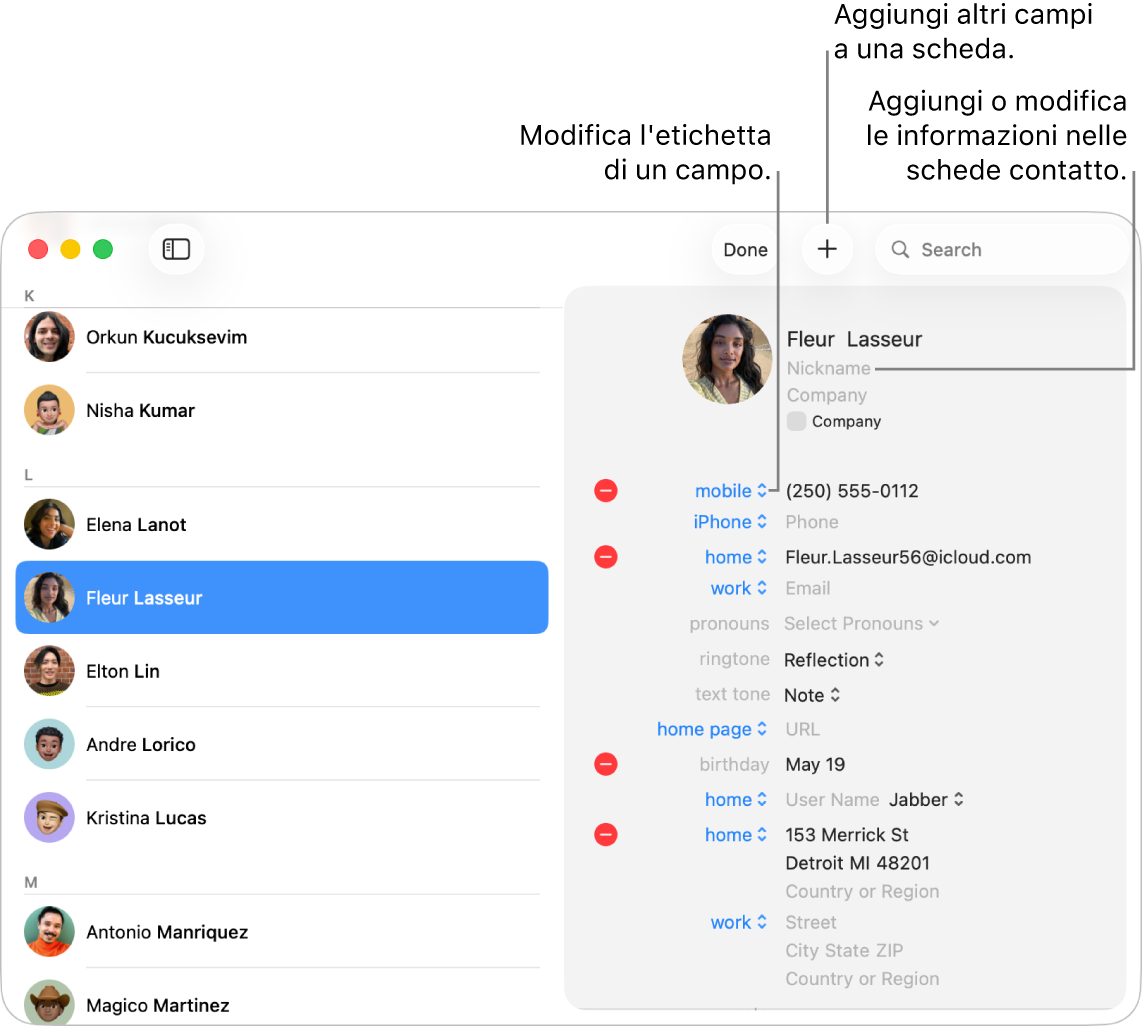
Apri l’app Contatti
 sul Mac.
sul Mac.Seleziona un contatto, quindi fai clic su Modifica nella parte superiore della finestra.
Esegui una delle seguenti operazioni:
Aggiungere un campo: Fai clic su
 , quindi scegli un campo. Ad esempio, aggiungi la voce Profilo per includere il nome utente usato da un contatto per i social network.
, quindi scegli un campo. Ad esempio, aggiungi la voce Profilo per includere il nome utente usato da un contatto per i social network.Modificare le informazioni in un campo: fai clic su un campo, quindi inserisci le modifiche desiderate.
Modificare l’etichetta di un campo: fai clic sull’etichetta nella scheda, quindi scegli un’altra etichetta. Ad esempio, per inserire l’email di lavoro invece di quella personale, fai clic sull’etichetta Casa, quindi scegli Ufficio. Per creare un’etichetta personalizzata, scegli Personalizza, se disponibile.
Rimuovere un campo: elimina le informazioni contenute nel campo o fai clic su
 .
.
Non occorre riempire tutti i campi: quelli vuoti non verranno visualizzati nella scheda del contatto.
Per modificare l’immagine, fai clic su di essa.
Quando hai finito, fai clic su Fine.
Nota: se utilizzi un account di Exchange, le schede di quell’account possono contenere solo tre indirizzi email; inoltre esistono dei limiti sul numero di nomi, numeri di telefono, indirizzi per la messaggistica e indirizzi postali.
Se modifichi un contatto in un account di sola lettura come Exchange o Google, le modifiche vengono visualizzate solo in Contatti.
Quando esegui l’accesso con lo stesso Apple Account su ciascuno dei tuoi dispositivi e attivi Contatti nelle impostazioni di iCloud, i tuoi contatti sono disponibili su tutti i dispositivi, e le modifiche che apporti ai contatti su un dispositivo vengono visualizzate sugli altri.